Como criar subdomínios na Hostinger: Dicas, passos e soluções

Criar um subdomínio é uma forma eficiente de organizar diferentes seções de um site sem precisar comprar novos domínios.
Na Hostinger, esse processo é simples e pode ser feito em poucos minutos.
Subdomínios são usados para separar partes do site, como blogs, lojas virtuais ou áreas de suporte, oferecendo mais flexibilidade e personalização.
Neste artigo, você aprenderá o que é um subdomínio, os preparativos necessários antes de criá-lo, e um guia passo a passo para configurar e resolver possíveis problemas.
Assim, você poderá expandir seu site de forma profissional e otimizada.
- Hostinger hospedagem de sites vale a pena? Saiba tudo aqui
- Conheça a nova IA para criar conteúdo na hospedagem Hostinger
- Elementor – Tudo que o construtor de sites pode fazer por você
O que é um subdomínio e por que utilizá-lo?
Um subdomínio é uma extensão do seu domínio principal que ajuda a organizar e segmentar conteúdos específicos do seu site.
Por exemplo, se você possui um site principal com o endereço www.exemplo.com, um subdomínio poderia ser algo como blog.exemplo.com ou loja.exemplo.com.
Essa prática oferece a vantagem de criar diferentes seções para propósitos diferentes, mantendo a identidade do domínio principal.
Os subdomínios são úteis para separar seções do site sem a necessidade de adquirir novos domínios.
Eles permitem maior flexibilidade na gestão de conteúdos, como criar um blog, uma página de suporte técnico ou uma loja virtual, de forma independente do site principal.
Além disso, os subdomínios podem ser tratados como uma nova estrutura de site, com personalizações específicas e diferentes funcionalidades, mantendo, ao mesmo tempo, a ligação ao domínio raiz.
Essa estratégia também é amplamente utilizada por empresas para melhorar a experiência do usuário, facilitar a navegação e impulsionar a visibilidade de seus conteúdos de forma separada, mas coesa.
Na Hostinger, a criação de subdomínios é uma tarefa fácil e rápida, ideal para quem busca expandir seu site de forma profissional.
Preparativos antes de criar um subdomínio na Hostinger
Antes de criar um subdomínio na Hostinger, é importante garantir que você tenha alguns elementos em ordem para evitar problemas durante o processo.
1. Domínio principal ativo e configurado
Certifique-se de que o seu domínio principal esteja ativo e devidamente configurado na plataforma da Hostinger.
Tenha certeza de que o DNS do domínio esteja apontando corretamente para os servidores da Hostinger.
Se o domínio não estiver configurado corretamente, pode haver problemas ao criar e acessar o subdomínio.
2. Acesso à conta de hospedagem
Verifique se você possui as credenciais corretas para acessar o painel de controle da Hostinger.
O painel é o local onde todas as configurações de subdomínio serão feitas.
Se você não tiver acesso de administrador, entre em contato com quem gerencia a conta de hospedagem para obter as permissões necessárias.
3. Plano de hospedagem compatível
Nem todos os planos de hospedagem oferecem a possibilidade de criar subdomínios ilimitados.
Certifique-se de que o plano que você contratou na Hostinger suporta a quantidade de subdomínios que você pretende criar.
Verifique isso nas especificações do plano em sua conta ou no site da Hostinger.
4. Planejamento da estrutura do subdomínio
Antes de criar o subdomínio, pense em como ele será utilizado e qual será seu nome.
O nome do subdomínio deve ser claro e refletir seu propósito, como blog, loja, suporte, entre outros.
Uma boa escolha do nome facilita a identificação e o uso do subdomínio pelos visitantes.
Esses preparativos ajudam a garantir que o processo de criação do subdomínio ocorra de forma tranquila e eficiente, evitando erros comuns e interrupções desnecessárias.
Passo a passo para criar um subdomínio na Hostinger
Criar um subdomínio na Hostinger é um processo simples e pode ser feito diretamente pelo painel de controle.
Siga o passo a passo detalhado abaixo para configurar seu subdomínio sem dificuldades:
1. Acesse o hPanel da Hostinger
Faça login em sua conta na Hostinger e navegue até o hPanel (painel de controle).
Esse é o local onde você gerencia todas as configurações do seu site, incluindo subdomínios.
2. Encontre a seção de “Domínios”
No hPanel, procure pela seção chamada “Domínios” ou “Domínios e Subdomínios”.
Essa seção pode variar dependendo da versão do painel, mas geralmente é fácil de localizar no menu de navegação.
3. Selecione “Subdomínios”
Clique na opção “Subdomínios” para começar a criar um novo.
Uma nova janela ou página será exibida, permitindo que você insira as informações necessárias.
4. Digite o nome do subdomínio
No campo de criação, insira o nome desejado para o subdomínio.
Por exemplo, se você deseja criar um blog, pode digitar blog.
O subdomínio resultante será blog.seudominio.com.
5. Escolha o domínio principal
Se você possui mais de um domínio em sua conta, selecione o domínio ao qual o subdomínio será vinculado.
Isso ajuda a manter a organização, especialmente se você gerencia múltiplos sites.
6. Diretório raiz
A Hostinger automaticamente cria um diretório raiz para o subdomínio na pasta de arquivos do seu site.
Por exemplo, se você criar blog.seudominio.com, um diretório chamado blog será criado.
Isso permite que você gerencie arquivos e conteúdo do subdomínio separadamente.
7. Finalize a criação
Clique no botão para confirmar e criar o subdomínio.
Em alguns segundos, ele estará ativo e pronto para ser configurado com o conteúdo desejado.
8. Verifique a propagação do DNS
Lembre-se de que pode levar algum tempo para que as alterações de DNS sejam propagadas completamente.
Isso pode levar de algumas horas até 24 horas, dependendo do provedor de DNS.
Seguindo essas etapas, você terá criado um subdomínio na Hostinger com sucesso.
Após a criação, você pode começar a personalizar o conteúdo, instalar plataformas como WordPress, ou integrar outras funcionalidades conforme necessário.
Configurando o subdomínio para diferentes usos (ex.: blogs, lojas virtuais)
Depois de criar seu subdomínio na Hostinger, o próximo passo é configurá-lo de acordo com o uso pretendido.
Dependendo da finalidade do subdomínio, como hospedar um blog, criar uma loja virtual ou oferecer suporte técnico, as configurações podem variar.
1. Instalando o WordPress em um subdomínio (para blogs ou sites de conteúdo)
Se o objetivo do seu subdomínio é criar um blog, o WordPress é uma excelente opção.
Na Hostinger, você pode instalar o WordPress facilmente através do hPanel:
- Acesse o “Auto Instalador” no hPanel;
- Selecione “WordPress” e preencha as informações necessárias, como nome do site, usuário e senha;
- Certifique-se de selecionar o subdomínio correto durante a instalação;
- Finalize a instalação e aguarde alguns minutos. O WordPress estará pronto para uso no seu subdomínio.
2. Configurando uma loja virtual (e-commerce)
Se você planeja usar o subdomínio para uma loja virtual, considere plataformas como WooCommerce (integrada ao WordPress) ou outras soluções de e-commerce.
O processo é semelhante à instalação do WordPress:
- Instale o WordPress e, em seguida, adicione o plugin WooCommerce;
- Personalize a loja com temas e plugins adicionais que atendam às suas necessidades de e-commerce, como gateways de pagamento e ferramentas de marketing.
3. Criando um subdomínio para suporte ou uma área de membros
Para uma área de suporte técnico ou um portal de membros, você pode instalar scripts específicos ou configurar páginas personalizadas:
- Instalação de scripts: Utilize o instalador de scripts da Hostinger para adicionar ferramentas de helpdesk ou CRM que facilitam o atendimento aos clientes;
- Configuração manual: Crie uma página HTML/PHP e hospede no diretório raiz do subdomínio. Isso é ideal para portais de suporte personalizados.
4. Personalizações adicionais
Independente do uso, você pode personalizar o subdomínio com temas, plugins e scripts que melhor atendam às suas necessidades.
Verifique a compatibilidade dos plugins com a versão do WordPress ou outras plataformas que você usar para evitar problemas de performance ou segurança.
Soluções para problemas comuns ao criar subdomínios na Hostinger
Embora o processo de criação de subdomínios na Hostinger seja simples, alguns problemas podem surgir.
Conhecer as soluções para esses problemas ajuda a manter seu site em funcionamento sem interrupções.
Veja como resolver os problemas mais comuns:
1. Subdomínio não acessível ou não encontrado
Esse problema geralmente ocorre devido à propagação do DNS.
Após criar um subdomínio, pode levar de algumas horas a até 24 horas para que as alterações de DNS sejam completamente propagadas.
- Solução: Verifique o status da propagação do DNS usando ferramentas online, como o “WhatsMyDNS“. Se o problema persistir após 24 horas, confirme se o DNS está configurado corretamente na seção de gerenciamento de domínios do hPanel.
2. Problemas com a conexão SSL
O SSL é essencial para garantir a segurança do seu subdomínio.
Às vezes, a configuração automática do certificado SSL pode falhar, resultando em um aviso de “site não seguro”.
- Solução: No hPanel, acesse a seção de “SSL” e selecione o subdomínio para o qual deseja aplicar o certificado. Selecione a opção de instalação automática ou, se necessário, reconfigure o certificado manualmente.
3. Erros 404 ou páginas em branco
Se você criou o subdomínio, mas ao acessá-lo encontra erros 404 ou uma página em branco, isso pode estar relacionado à ausência de conteúdo ou a erros de configuração no diretório raiz.
- Solução: Verifique se o diretório raiz do subdomínio possui um arquivo
index.html,index.phpou o arquivo inicial da plataforma que você está utilizando. Certifique-se também de que os arquivos estejam corretamente configurados para o subdomínio.
4. Problemas de redirecionamento ou conflito com o domínio principal
Se o subdomínio estiver redirecionando de forma errada ou causando conflitos com o domínio principal, é possível que haja um erro nas regras de redirecionamento do arquivo .htaccess.
- Solução: Revise o arquivo
.htaccessno diretório raiz do subdomínio para garantir que não haja comandos de redirecionamento que possam causar loops ou direcionamentos incorretos. Se não estiver familiarizado com esse arquivo, faça um backup antes de realizar alterações.
5. Limitações de recursos de hospedagem
Dependendo do plano contratado na Hostinger, você pode se deparar com limitações no número de subdomínios, no espaço em disco ou na largura de banda, o que pode afetar o desempenho do subdomínio.
- Solução: Verifique as especificações do seu plano de hospedagem e considere fazer um upgrade se necessário. Um plano com maior capacidade pode ser a solução para garantir que todos os subdomínios funcionem sem problemas de performance.
Com essas dicas, você pode resolver rapidamente a maioria dos problemas que surgem ao criar e configurar subdomínios na Hostinger.
Lembre-se de manter seu WordPress e plugins atualizados, além de realizar backups regulares para proteger seus dados.
Sobre o Autor
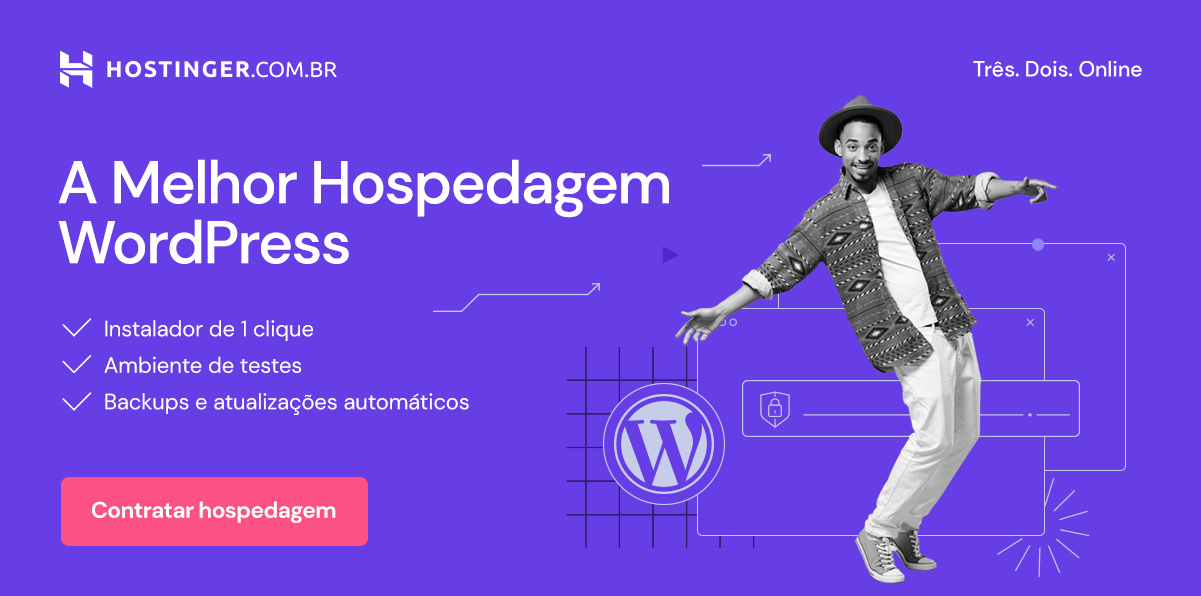

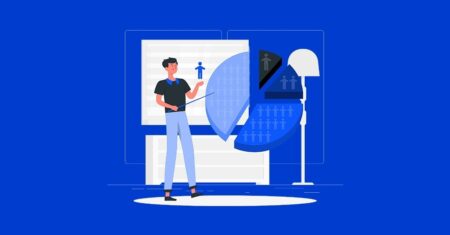
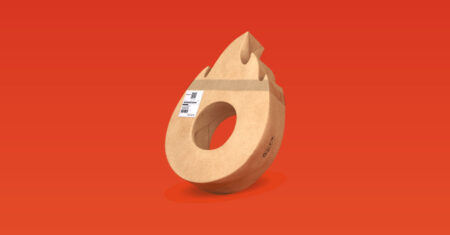
![O que é SEO? [Um guia para iniciantes]](https://alvaromendonca.com/wp-content/uploads/2022/06/o-que-e-seo-450x235.png)
0 Comentários